目次を閉じる
- メールアーカイブとは
- メールアーカイブとは何か
- メールアーカイブと削除の違い
- メールアーカイブのメリット
- Gmailのメールアーカイブ機能の使い方
- メールをアーカイブ化する
- メールアーカイブしたメールを検索する
- Gmail内でアーカイブのみ表示する
- メールアーカイブしたメールを元に戻す
- アーカイブしたメールを完全に削除する
- メールアーカイブしても容量は増えない
- アーカイブ機能を使いこなそう!
- Gmailの使い方徹底解説【完全ガイド】
- Gmailアカウントの基本 | 作成・設定・使い方
- Gmailの裏ワザ/テクニック
- 働き方改革メディア「Beyond」でさらに詳細解説
- BOXILとは
- BOXIL SaaS質問箱とは
近年まずますユーザー数を大きく伸ばしているGmailですが、溜まっていく一方のメールを整理してくれる「アーカイブ」という機能について知らない方もいると思います。
さまざまな機能をもつGmailですが、そのなかでもアーカイブは非常に簡単かつ便利なものであり、日ごろメールを使っている人なら覚えておいて損はない機能です。
今回はこのアーカイブ機能について簡単に概要を説明するとともに、具体的な使い方をわかりやすく解説します。
具体的なメールアーカイブアプリを知りたい方は下の記事を参考にしてください。学んだ使い方を実践できますし、実際のサービスを体感できます。
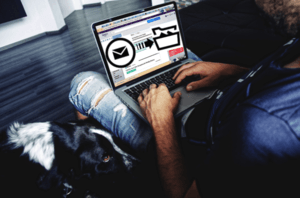
メールアーカイブとは
メールアーカイブとは何か
メールアーカイブは、メール自体は削除しないまま受信トレイを整理したいときに使うGmailの基本的な機能のひとつです。
Gmailでは、ユーザー自身がフィルタを作成してメールを振り分ける設定にしたり、あるいは迷惑メールとして報告したりするなどの操作をしない限り、受信トレイにメールがどんどん溜まっていってしまいます。受信トレイにも「メイン」「ソーシャル」「プロモーション」といった分類はありますが、差出人によって振り分けたり、重要なメールとそうでないものを分けたりするには、ユーザー自身が自らニーズに従って設定を変更する必要があるのです。
受信トレイを整理する最も簡単な方法は、読み終わったメールをすべて削除してしまうことでしょう。ですが、受信メールのなかには重要な内容を含むものなので削除できないものもあるものです。そんなときに、既読メールを受信トレイの一覧に表示させないようにするのが、このアーカイブ機能なのです。
メールアーカイブと削除の違い
アーカイブ機能を使えば、メールを削除することなく受信トレイから非表示にできます。受信したメールを削除してしまうと、そのメールは閲覧できなくなってしまいます。一方、アーカイブ機能ではメール自体が削除されたわけではありませんから、いつでも表示して閲覧可能です。
アーカイブにより受信トレイで非表示にされたメールは「すべてのメール」というフォルダで閲覧できます。削除によって「ゴミ箱」に移動したメールや、はじめから迷惑メールフォルダに分類されているメール以外のすべてのメールが表示されるようになります。
メールアーカイブのメリット
メールアーカイブ機能のメリットとしては、何といっても無尽蔵にメールが溜まっていきがちな受信トレイの整理ができる点です。
Gmailをビジネスで利用していたり、さまざまなメールマガジンを購読していたりするような方は「今後再読するかどうかわからないが、もう一度その情報が必要になるかもしれない」というメールが受信トレイに溜まってしまう傾向があります。
今後二度と読むことはないというメールであれば、そのまま削除してしまえばいいでしょう。ですが、万が一必要になったときに困るというメールは意外に多いもので、受信トレイに残っていると邪魔に感じられるけれど、いざ削除するのも心配という悩ましいもの。
そんなときに、このアーカイブ機能が非常に役立ちます。
該当したメールは受信トレイからは非表示にされますが、いざ必要になったときにはいつでも「すべてのメール」から閲覧できますし、検索をかけても表示できます。
明らかに重要なメールは受信トレイに残しておいて、重要度が低めのメールはアーカイブに回し、不要なメールは削除といった使い方をするとよいでしょう。
Gmailのメールアーカイブ機能の使い方
それでは、Gmailでのメールアーカイブ機能の使い方を簡単に説明します。その他Gmailの使い方や裏技については次の記事で紹介しているので、あわせてご覧ください。

メールをアーカイブ化する
アーカイブのやり方はとても簡単です。次の図のようにアーカイブ化したいGmailの受信トレイでメールにチェックを入れるか、該当メールを個別に選んでアーカイブアイコンをクリックするだけで完了です。


ただし、受信トレイを開いただけではアイコンは表示されないので注意してください。メール一覧画面にある各メールのチェックボックスをクリックすることでアーカイブ用のアイコンが表示されるようになります。
メールアーカイブしたメールを検索する
アーカイブ化したメールは削除されているわけではありません。下図のように「すべてのメール」を選ぶことで、受信トレイに存在しているメールに加えてアーカイブしたメールもまとめて表示できます。

また、下図のようにGmailの検索ボックスに「-in:spam -in:trash -is:sent -in:drafts -in:inbox」と入力して検索することによって、アーカイブに保存されているメールだけを検索して表示できます。

ちなみに、この「‐(ハイフン)」は検索から除外するものを指定する記号です。この記事では、次のメールを検索結果として表示させないようにしています。
- in:spam:迷惑(スパム)メール
- in:trash:ゴミ箱にあるメール
- is:sent:送信済みメール
- in:drafts:下書き中のメール
- in:inbox:受信トレイのメール
Gmail内でアーカイブのみ表示する
残念ながら、アーカイブされたメールのみを表示する機能は現時点ではないようです。前述のとおり、検索ボックスに「-in:spam -in:trash -is:sent -in:drafts -in:inbox」を入力するという方法もありますが、毎回入力するのは少々面倒です。
そんな時は、アーカイブのみを表示したページをブックマークして、ショートカットを作っておきましょう。こうすればアーカイブしたしたメールのみを簡単に表示できるのでおすすめです。
メールアーカイブしたメールを元に戻す
誤って大事なメールをアーカイブしてしまい、元どおりにするのに苦労された方も多いのではないでしょうか。そんなときに覚えておきたい、アーカイブしてしまったメールを戻す方法を紹介します。
パソコンの場合
間違えてアーカイブした際、画面の左下に「スレッドをアーカイブしました」と表示されます。そこで「取消」をクリックすれば、操作を取り消せます。ただ、このポップアップは数秒で消えてしまうので注意が必要です。
アーカイブしたメールは「すべてのメール」から確認できるので、メールを選択し「受信トレイ」へドラッグすれば元に戻せます。メールが開いた状態でも簡単です。上部のツールバーに「受信トレイに移動」のアイコンがあるので、それをクリックすれば、メールは一発で受信トレイに戻ります。
スマートフォンの場合
スマートフォンの場合も、基本的にはPCと同じ操作です。メールをアーカイブした際に数秒間ほど画面下部に「スレッドをアーカイブしました」と表示されます。「元に戻す」を選択すれば操作の取り消しが可能です。「すべてのメール」からメールを選択し、ツールバーの「受信トレイに移動」をタップすればメールを戻せます。
また、アーカイブしたメールが多くても大丈夫です。メールのチェックボックスから選択し、上部にある「受信トレイに移動」のアイコンをクリックすればすべて戻せます。スマートフォンの場合も同様で、戻したいメールのアイコンを長押してチェックを入れましょう。複数のメールを選択し、右上のツールバーから「受信トレイに移動」をクリックすれば一括で戻せます。
アーカイブしたメールを完全に削除する
アーカイブ化したメールも完全にメールボックスから削除できます。まずは下図のように「すべてのメール」からアーカイブ化したメールを選択して「削除アイコン」をクリックしましょう。それによって当該メールが「ゴミ箱」に移動します。

さらにゴミ箱から該当するメールを選んで「完全に削除」のボタンをクリックすることによって、文字どおり受信ボックスから完全に削除できます。

メールアーカイブしても容量は増えない
Gmailの容量を増やしたいとき、メールの削除やアーカイブをしても意味はありません。アーカイブは、あくまで受信トレイを整理するための「ラベル」とだけ認識しておきましょう。
どれだけ多くのメールをアーカイブしても、見えていないだけでメールは溜まり続けています。容量を増やしたいなら、メールを完全に削除することをおすすめします。
アーカイブ機能を使いこなそう!
「アーカイブ」と聞くとなんだか難しそうなイメージがありますが、簡単にいうと受信トレイに溜まっていくのメールの整理をする機能です。ユーザーの「とりあえず削除せずに残しておきたいメール」を邪魔にならないように保存しておくものだと思って差し支えありません。操作も非常に簡単で、誰でもすぐにできるようになります。
日ごろ無駄なメールが溜まって困っているという人は、ぜひアーカイブ機能を積極的に使ってみてはいかがでしょうか?
Gmailの使い方徹底解説【完全ガイド】
Gmailアカウントの基本 | 作成・設定・使い方
- Gmailの使い方まとめ
- Gmailアカウント追加作成方法 | エイリアス設定まとめ
- メールアーカイブとは?Gmail機能の使い方・削除との違い
- Gmailアカウント「ログインできない」解決方法
- Gmail連絡先の編集・コンタクト追加方法
- Gmailアカウントの削除手順・復元方法と注意点
- Gmailのエイリアスでアドレスを作成するには
Gmailの裏ワザ/テクニック
- Gmailが届かない・送信できない原因&対策
- Gmailフィルタ設定で自動振り分け
- Gmailの迷惑メール設定解除方法
- Gmailの自動転送設定方法
- Gmail(Google)アカウントを新規作成・複数追加する方法【裏ワザ】
- Gmailの署名機能活用術まとめ
- Gmailの送信取り消し機能の設定方法
働き方改革メディア「Beyond」でさらに詳細解説
Beyondは、ビジネスリーダーのための働き方メディアです。
経済成長の鈍化、労働人口の減少が進む日本。この地で経済活動を営む私たちが希望を持って豊かな生活を送るためには、これまでの非効率な働き方を変え、一人ひとりの生産性を高めることが重要です。
Beyondでは、政府・民間企業による働き方改革の取り組みを中心に、経営戦略、テクノロジー、キャリア、経済まで、幅広い分野の情報を配信します。

BOXILとは
BOXIL(ボクシル)は企業のDXを支援する法人向けプラットフォームです。SaaS比較サイト「BOXIL SaaS」、ビジネスメディア「BOXIL Magazine」、YouTubeチャンネル「BOXIL CHANNEL」、Q&Aサイト「BOXIL SaaS質問箱」を通じて、ビジネスに役立つ情報を発信しています。
BOXIL SaaS質問箱とは
BOXIL SaaS質問箱は、SaaS選定や業務課題に関する質問に、SaaSベンダーやITコンサルタントなどの専門家が回答するQ&Aサイトです。質問はすべて匿名、完全無料で利用いただけます。






